在现代网页设计中,
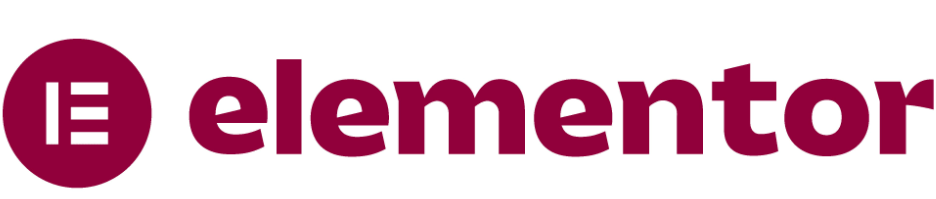
为什么要使用透明页眉?
在现代网页设计中,透明页眉已成为一种常见且颇具视觉吸引力的布局方式,广泛应用于品牌官网、作品集、活动推广等类型的网站。它不仅能提升页面的整体美感,还能强化用户的第一印象。以下是使用透明页眉的几个主要优势:
- 增强视觉冲击力:透明页眉能让导航栏自然地融入背景图或视频中,使页面顶部显得更具层次感和空间感,吸引用户注意力,提升整体视觉体验。
- 传达现代设计风格:相比传统实色页眉,透明设计更具时尚感,常见于科技、创意、奢侈品等行业网站,有助于塑造专业、高级的品牌形象。
- 突出背景内容:全屏图像、视频或轮播图是很多页面的重点展示内容,透明页眉能够最大限度减少遮挡,让视觉焦点更集中于背景本身,增强故事性和情绪表达。
透明页眉操作步骤
一、启用页面编辑模式
登录 WordPress 后台,进入想修改的页面,点击“使用 Elementor 编辑”。然后右键点击页眉区域,选择“在新标签页中打开链接”,这样可以实时预览调整效果。
![图片[2]-Elementor 教程:提升网页高级感!Elementor透明页眉实用设置技巧详解](https://www.361sale.com/wp-content/uploads/2025/04/20250415175009590-image.png)
二、设置页眉高度与透明背景
选中页眉容器
- 进入新标签页,点击页眉的容器。
- 确保设置了最小高度。在示例中为 80px(也可以根据实际情况设置不同值)。
![图片[3]-Elementor 教程:提升网页高级感!Elementor透明页眉实用设置技巧详解](https://www.361sale.com/wp-content/uploads/2025/04/20250415175131512-image.png)
取消背景色设置
- 切换至“样式”选项卡。
![图片[4]-Elementor 教程:提升网页高级感!Elementor透明页眉实用设置技巧详解](https://www.361sale.com/wp-content/uploads/2025/04/20250415175214284-image.png)
- 如果背景颜色已设置(例如紫色),点击颜色右侧的“清除”图标移除背景色。
![图片[5]-Elementor 教程:提升网页高级感!Elementor透明页眉实用设置技巧详解](https://www.361sale.com/wp-content/uploads/2025/04/20250415175259935-image.png)
三、调整定位与层级
进入“高级”选项卡
- 取消链接上下左右的边距(点击“取消链接”图标)。
- 在“底部边距”中输入
-85px(向上“拉动”内容到页眉后方,可根据高度微调)。
![图片[6]-Elementor 教程:提升网页高级感!Elementor透明页眉实用设置技巧详解](https://www.361sale.com/wp-content/uploads/2025/04/20250415175752383-image.png)
设置层级(Z-index)
- 在 Z-index 一栏输入
999,确保页眉始终位于内容上方,不被遮挡。
![图片[7]-Elementor 教程:提升网页高级感!Elementor透明页眉实用设置技巧详解](https://www.361sale.com/wp-content/uploads/2025/04/20250415175834274-image.png)
四、保存并刷新页面
点击“发布”或“更新”按钮保存更改,回到首页并刷新,会发现透明页眉效果已经生效,页面内容优雅地延伸到导航栏下方。
![图片[8]-Elementor 教程:提升网页高级感!Elementor透明页眉实用设置技巧详解](https://www.361sale.com/wp-content/uploads/2025/04/20250415175917785-image.png)
五、适配响应式设备
为了确保在平板和手机上也能正常显示透明页眉效果,还需要分别进行设置:
平板设备设置
- 切换到“平板”视图。
![图片[9]-Elementor 教程:提升网页高级感!Elementor透明页眉实用设置技巧详解](https://www.361sale.com/wp-content/uploads/2025/04/20250415180008501-image.png)
- 检查最小高度是否仍为 80px。
![图片[10]-Elementor 教程:提升网页高级感!Elementor透明页眉实用设置技巧详解](https://www.361sale.com/wp-content/uploads/2025/04/20250416093155137-image.png)
- 确保“底部边距”仍为
-85px,如果布局正常可以保持不变。
![图片[11]-Elementor 教程:提升网页高级感!Elementor透明页眉实用设置技巧详解](https://www.361sale.com/wp-content/uploads/2025/04/20250416093233947-image.png)
移动设备设置
- 切换至“手机”视图。
- 检查布局:由于空间限制,可能导航栏的组件顺序会自动调整。
- 如果最小高度为
105px,那么“底部边距”应相应调整为-110px。
![图片[12]-Elementor 教程:提升网页高级感!Elementor透明页眉实用设置技巧详解](https://www.361sale.com/wp-content/uploads/2025/04/20250416093315383-image.png)
六、效果预览与优化
保存预览,使用浏览器开发者工具或 Elementor 的响应预览功能查看不同设备下的显示效果。确保文字、按钮不被遮挡,整体排版一致、美观。
![图片[13]-Elementor 教程:提升网页高级感!Elementor透明页眉实用设置技巧详解](https://www.361sale.com/wp-content/uploads/2025/04/20250416093509894-image.png)
总结
透明页眉不仅是一种视觉上的设计选择,更是提升网页品质、塑造品牌形象和优化用户体验的重要方式。通过本文所介绍的 Elementor 设置步骤,可以轻松为页面添加一个兼容各类设备的透明导航栏,让内容与背景更自然融合。如果想了解更多WordPress相关的教程和资讯,请关注光子波动网,拥有最全的WordPress教程和最活跃的WordPress交流社区。
| 联系我们 |
|---|
| 文章看不懂?联系我们为您免费解答!免费助力个人,小企站点! |
| ① 电话:020-2206-9892 |
| ② QQ咨询:1025174874 |
| ③ 邮件:info@361sale.com |
| ④ 工作时间:周一至周五,9:30-18:30,节假日休息 |


































暂无评论内容